A veces encontramos en Internet fotos
muy bonitas que quisiéramos utilizar como Fondo de Escritorio, pero
son fotos de poco tamaño y no sirven porque al verlas a pantalla
completa pierden nitidez y no quedan bien. ¿Qué hacer para
solucionarlo? Darles un mayor tamaña y mejorando su resolución. El
procedimiento es muy sencillo:
- Abrir la foto con Gimp.
- Duplicar la capa.
- Aplicar a la capa de arriba un desenfoque gaussiano, clicando en Filtro/Desenfoque/Desenfoque gaussiano y aplicar el valor por defecto, que debe ser 5, como se ve en la imagen.
- Poner esta capa (la desenfocada) en modo Solapar.
Efectivamente, la foto se ve desenfocada.
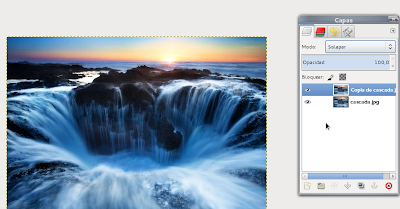
5. Clicar sobre la capa de arriba con
el boto derecho y seleccionar Combinar hacia abajo.
6. Ahora clicamos en el menú
Archivo/Exportar y clicamos donde está el nombre del archivo:
cascada.jpg, y cambiamos la extensión jpg por png. Clicamos en
exportar.
Nos aseguramos de aplicar los valores que se ven en la imagen.
7. Ahora ya podemos cerrar nuestro archivo creado por gimp sin guardar. Buscamos la foto que se ha generado y la comparamos con la original. Veremos que la nueva foto se ve con colores más intensos y que su tamaño ha aumentado.
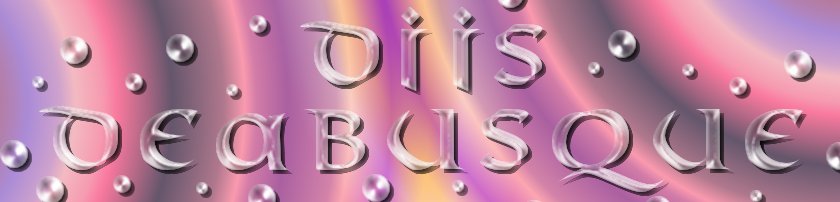








No hay comentarios:
Publicar un comentario